
桌面上的应用越来越多,有时候找个应用都找半天。我们可以把相同类型的应用放入同一个文件夹里面,进行归纳分类,下面教教大家华为nova5pro创建文件夹的方法。

1、首先在华为手机nova5pro的桌面上按下某个应用程序,然后拖动它到另个程序上面,这样它就会把这两个程序放到一个新创建一个文件夹上。
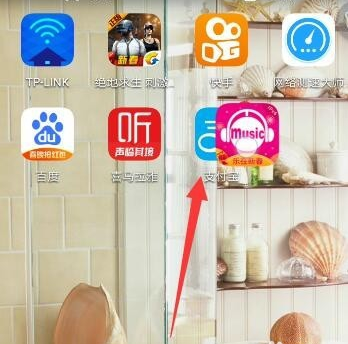
2、如果你想修改文件名,那么点击文件夹。
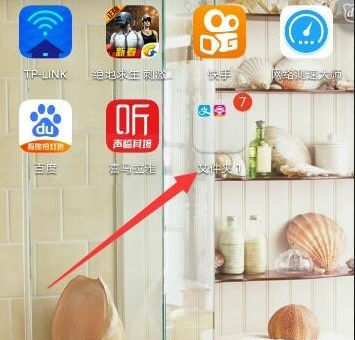
3、然后进入到文件夹之后,点击文件名,输入新的文件名。
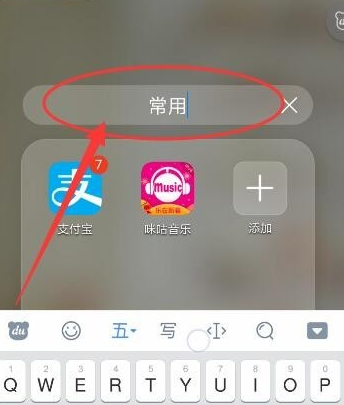
4、如果想要添加新的应用程序进来,那么点击加号,然后选择应用程序就可以了。
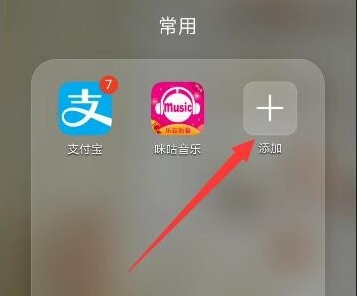
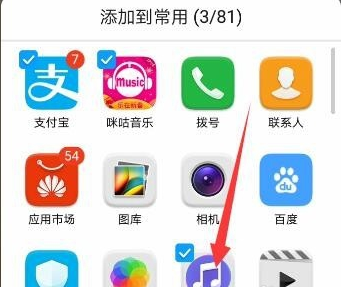
5、当然你也可以用拖动的方式,将应用程序添加到文件夹里。
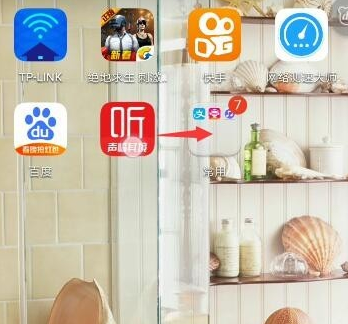
6、如果想要删除文件夹的话,那么你只需要将里面的文件夹移出来就可以了,当它只剩下一个的时候,文件夹就会删除。
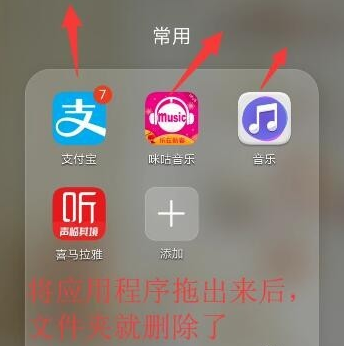
以上就是小编为大家带来华为nova5pro怎么在桌面新建文件夹的全部内容,更多智能资讯请关注(m.znj.com)!

漫步者推出QD35蓝牙音箱 漫步者蓝牙音箱使用说明
漫步者推出QD35蓝牙音箱 价格约1376元人民币(0)人阅读时间:2023-03-15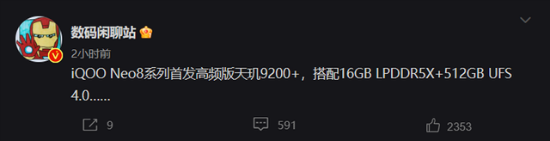
iqooneo8是什么处理器 iqooneo8+128
iqooneo8是什么处理器?是5g手机吗?支持双卡双特吗(0)人阅读时间:2023-03-15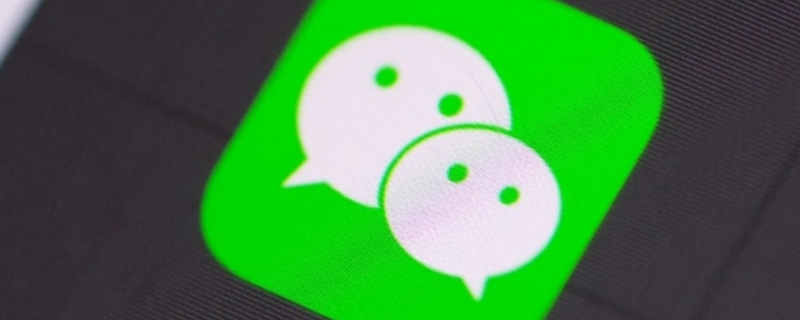
帮助别人解封微信号对我有影响吗(帮别人解封结果自己号封了)
视情况而定。如果是给认识的好友微信账号解封,是没有风险的,自己的账号只是辅助验证对方账号是本人所属;但有不少帮人解封账号的团体,可能会让自己的微信帮忙解封一些有问题账号,导致自己账号出现问题,建议不要为了利益而冒险。同一微信号每月只能解封5次,且31天内只能用同一手机号解封,同一手机号一个月内只能解封一个帐号。如果严重违规,腾讯会永久封号,就算是有人帮助解封也不行。(0)人阅读时间:2023-03-15
路由器可以放微波炉旁边吗(路由器可以放在微波炉旁边吗)
1、路由器放微波炉旁边会有影响。2、如果将微波炉、电磁炉等一些家用电器放在路由器旁边,路由器工作时会产生相应的电磁场,也会对无线网络信号造成相应的干扰,导致网络无法使用。3、微波炉由电源、磁控管、控制电路和烹饪室组成。电(0)人阅读时间:2023-03-15漫步者推出QD35蓝牙音箱 漫步者蓝牙音箱使用说明
 漫步者推出QD35蓝牙音箱 价格约1376元人民币..2023-03-15
漫步者推出QD35蓝牙音箱 价格约1376元人民币..2023-03-15iqooneo8是什么处理器 iqooneo8+128
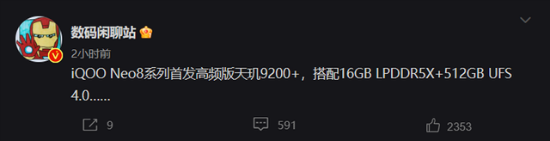 iqooneo8是什么处理器?是5g手机吗?支持双卡双特吗..2023-03-15
iqooneo8是什么处理器?是5g手机吗?支持双卡双特吗..2023-03-15帮助别人解封微信号对我有影响吗(帮别人解封结果自己号封了)
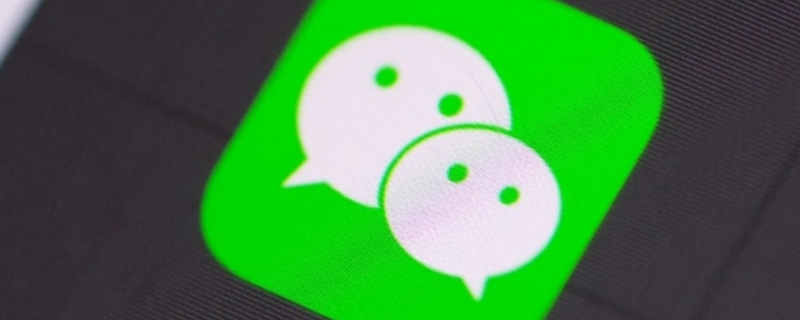 视情况而定。如果是给认识的好友微信账号解封,是没有风险的,自己的账号只是辅助验证对方账号是本人所属;但有不少帮人解封账号的团体,可能会让自己的微信帮忙解封一些有问题账号,导致自己账号出现问题,建议不要为了利益而冒险。同一微信号每月只能解封5次,且31天内只能用同一手机号解封,同一手机号一个月内只能解封一个帐号。如果严重违规,腾讯会永久封号,就算是有人帮助解封也不行。..2023-03-15
视情况而定。如果是给认识的好友微信账号解封,是没有风险的,自己的账号只是辅助验证对方账号是本人所属;但有不少帮人解封账号的团体,可能会让自己的微信帮忙解封一些有问题账号,导致自己账号出现问题,建议不要为了利益而冒险。同一微信号每月只能解封5次,且31天内只能用同一手机号解封,同一手机号一个月内只能解封一个帐号。如果严重违规,腾讯会永久封号,就算是有人帮助解封也不行。..2023-03-15路由器可以放微波炉旁边吗(路由器可以放在微波炉旁边吗)
 1、路由器放微波炉旁边会有影响。2、如果将微波炉、电磁炉等一些家用电器放在路由器旁边,路由器工作时会产生相应的电磁场,也会对无线网络信号造成相应的干扰,导致网络无法使用。3、微波炉由电源、磁控管、控制电路和烹饪室组成。电..2023-03-15
1、路由器放微波炉旁边会有影响。2、如果将微波炉、电磁炉等一些家用电器放在路由器旁边,路由器工作时会产生相应的电磁场,也会对无线网络信号造成相应的干扰,导致网络无法使用。3、微波炉由电源、磁控管、控制电路和烹饪室组成。电..2023-03-15